1、打开 word ,编辑好文档。点击 菜单栏 审阅,再点击 右侧 保护文档 下面 限制格式和编辑
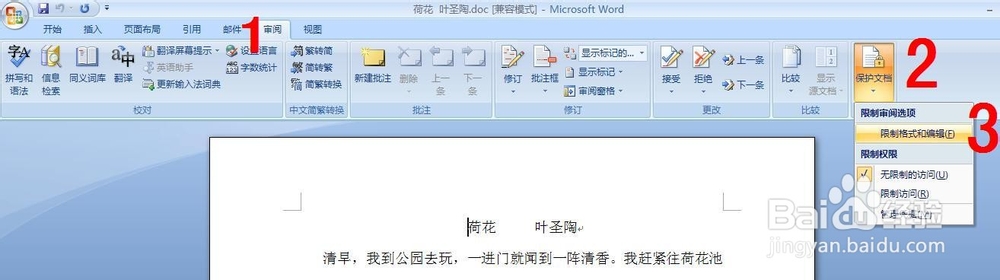
2、鼠标移到 限制格式和编辑 上,下面浮现出说明。点击 限制格式和编辑
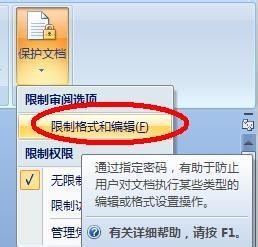
3、在 2.编辑限制 下仅允许在文档中进行此类编辑 前的 方框里打√【注意】下一行有灰色、很淡的文字
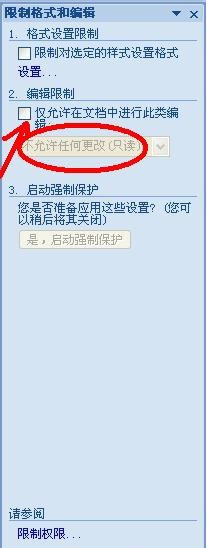
4、点击右下角 限制权限,弹出说明。
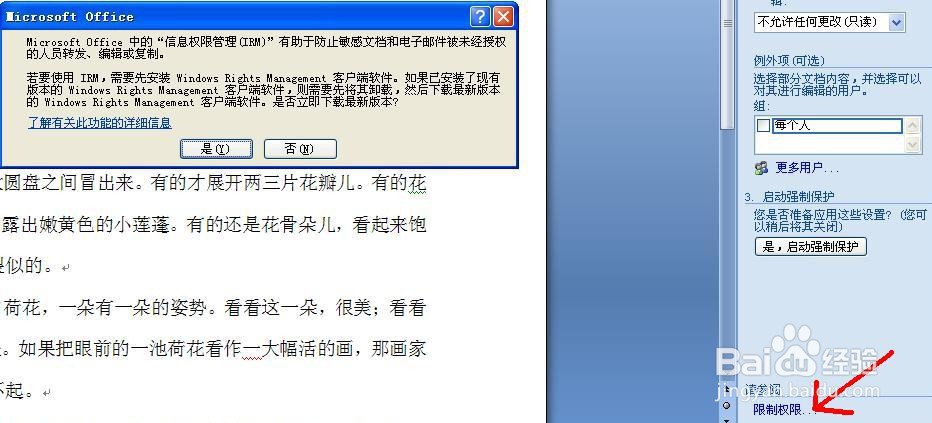
5、回到第3步:在2.编辑限制 下的 方框里加上√后,3.启动强制保护 下的 是,启动强制保护 颜色由灰色、淡色变成黑色,表示起作用了。点击 是,启动强制保护
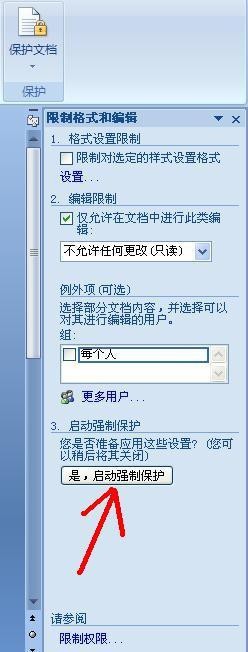
6、输入密码,最后点 确定

7、右侧 限制格式和编辑 下告诉你,只读功能已经开启。

8、试着编辑文档,左下角告诉你:不允许修改,因为所选内容被锁定。
